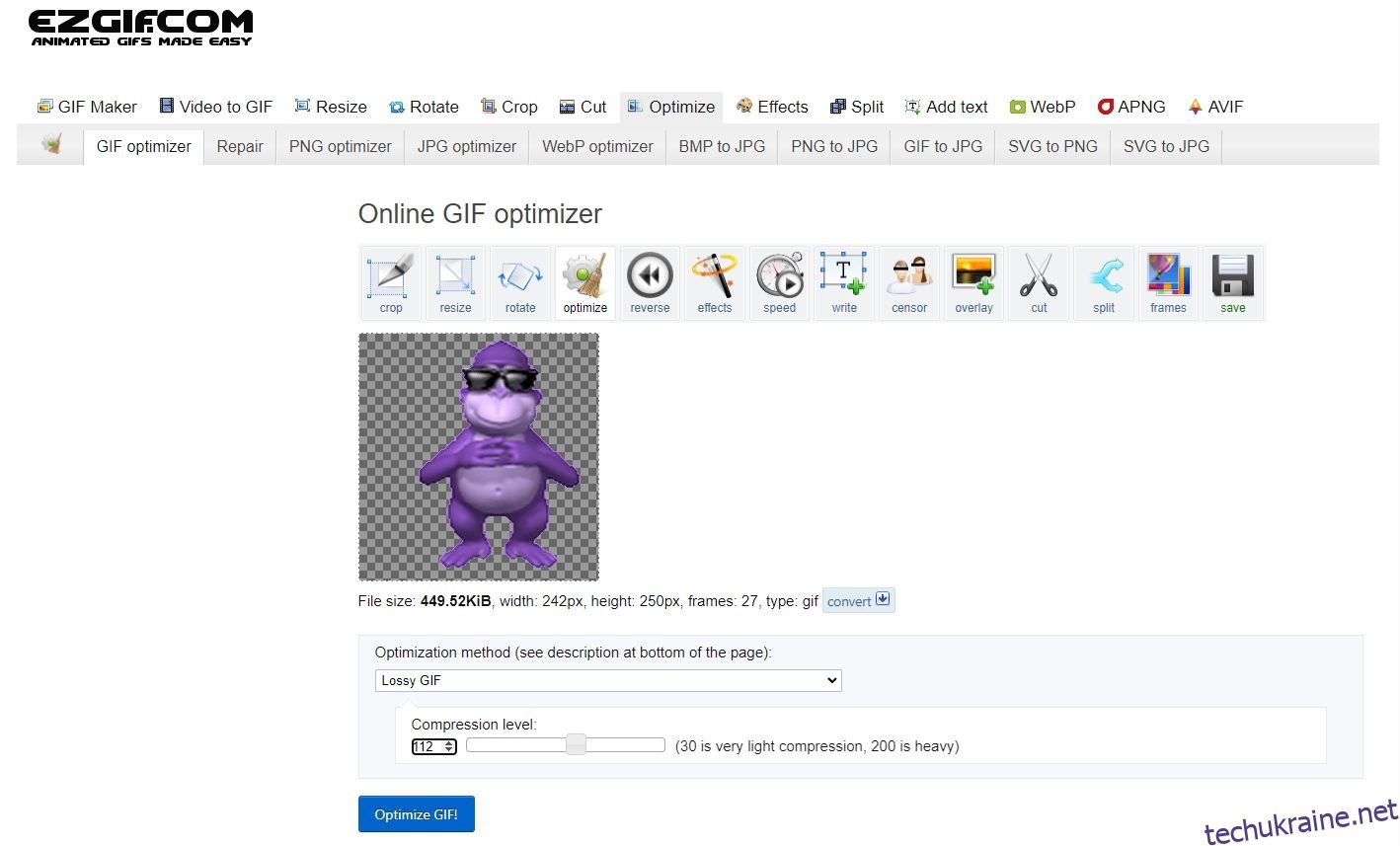Зображення говорить тисячу слів, тому ми використовуємо зображення та GIF-файли, щоб зробити наші розмови в Discord цікавішими. Однак що робити, якщо Discord не може завантажити емоцію GIF і видає помилку «неможливо змінити розмір GIF»?
Ця помилка зазвичай виникає, коли розмір GIF перевищує обмеження, які підтримує Discord. На щастя, усунути цю помилку дуже легко. Нижче ми розглянемо різні рішення для виправлення помилки Discord «не вдається змінити розмір GIF» у Windows.
1. Оптимізуйте GIF
На Discord завантаження файлів обмежено максимум 8 Мб. Однак емоції GIF не повинні перевищувати 256 КБ і мати розміри 128×128 пікселів або менше. Якщо ви спробуєте завантажити GIF, розмір якого перевищує ці обмеження, ви зіткнетеся з помилкою «неможливо змінити розмір GIF».
Щоб вирішити цю проблему, вам доведеться оптимізувати GIF перед завантаженням на Discord. Ви можете використовувати будь-який доступний оптимізатор GIF, але ми рекомендуємо використовувати Ezgif, оскільки він безкоштовний у використанні та швидко оптимізує GIF. Ось як ним користуватися:
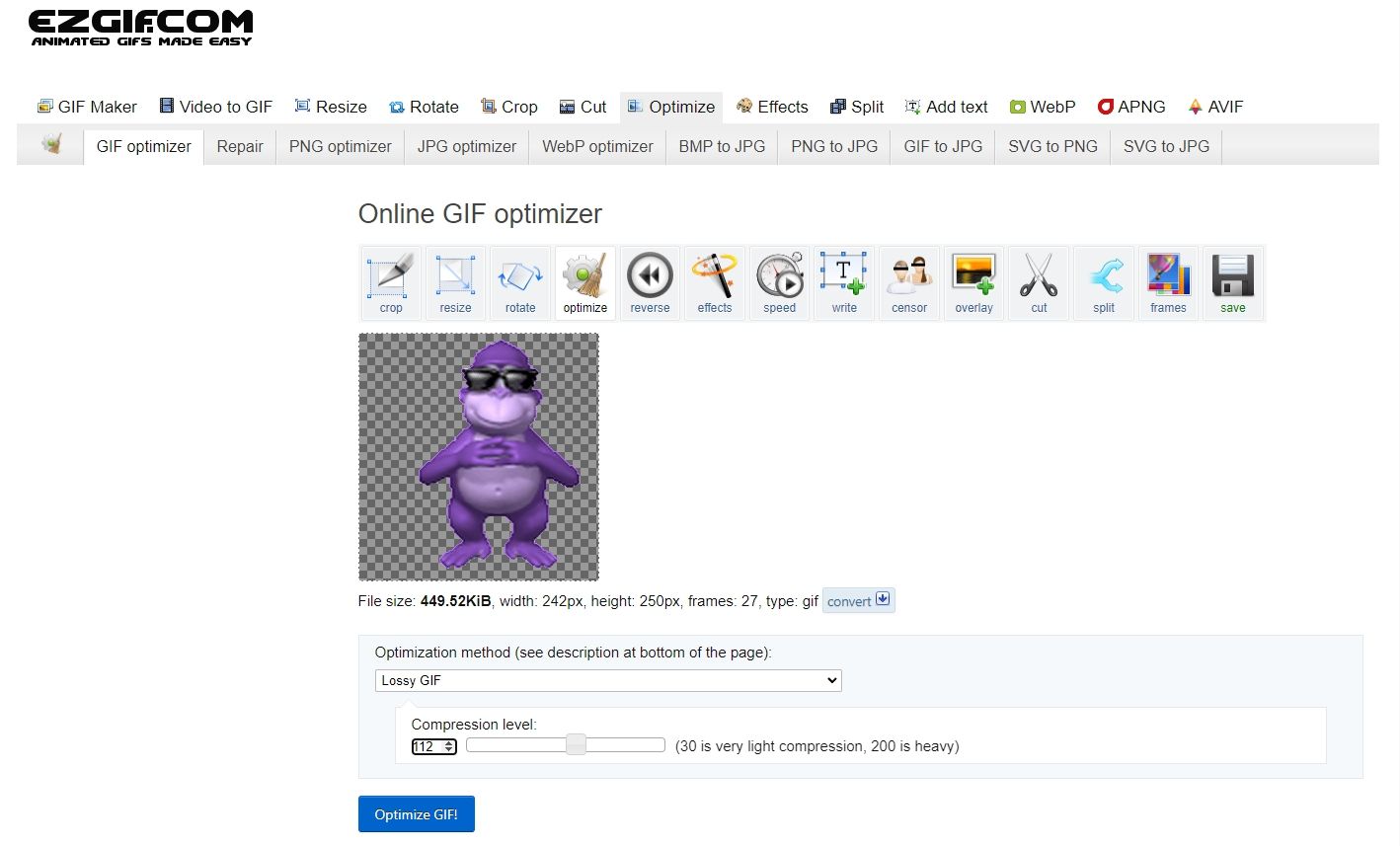
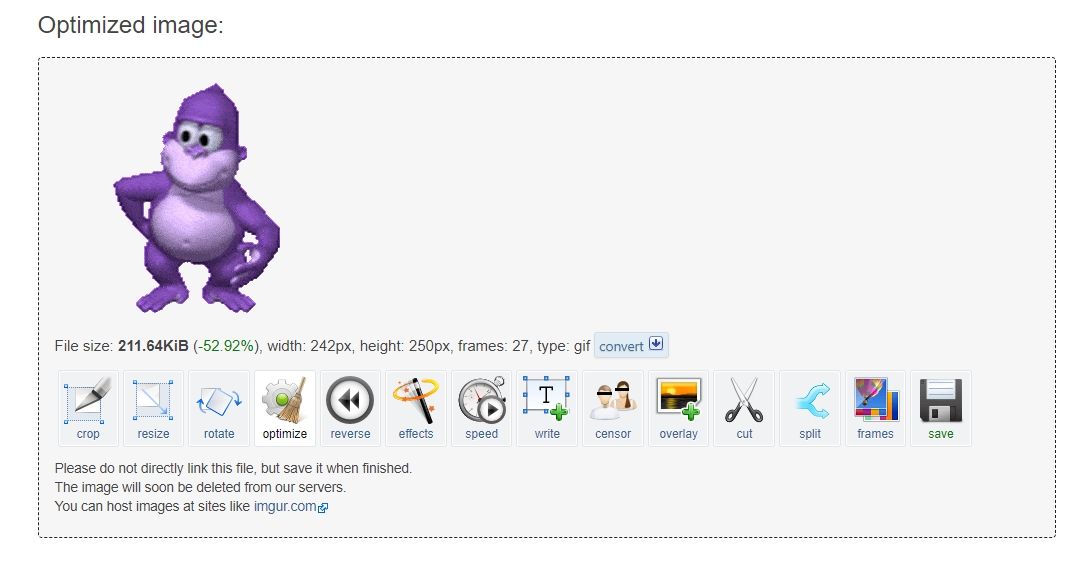
Тепер перевірте, чи можете ви завантажити GIF. Якщо ні, можливо, роздільна здатність перевищує 128*128 пікселів. Щоб зменшити роздільну здатність, виконайте наведені нижче дії.
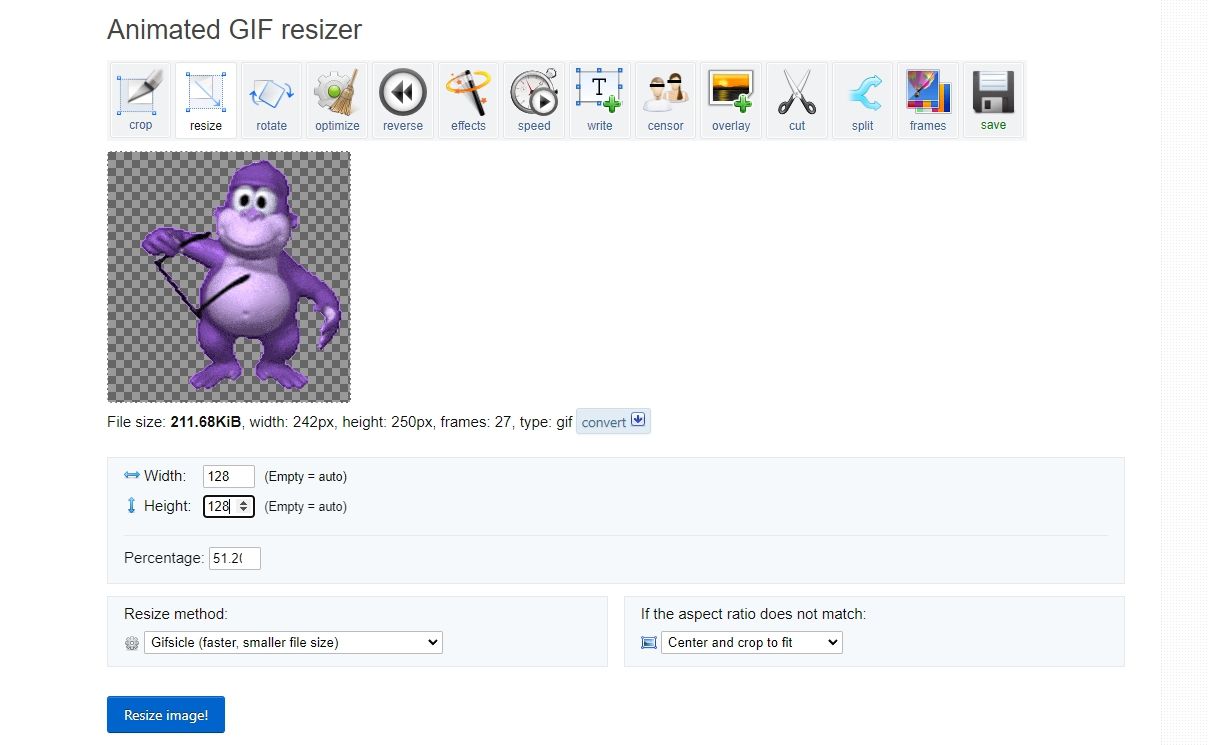
2. Вийдіть із системи та поверніться до програми Discord
Помилка Discord «неможливо змінити розмір GIF» також може виникнути через тимчасовий збій або помилку з вашим обліковим записом Discord. У цьому випадку найкращим рішенням буде вийти з системи та увійти в програму Discord. Ось як це зробити:
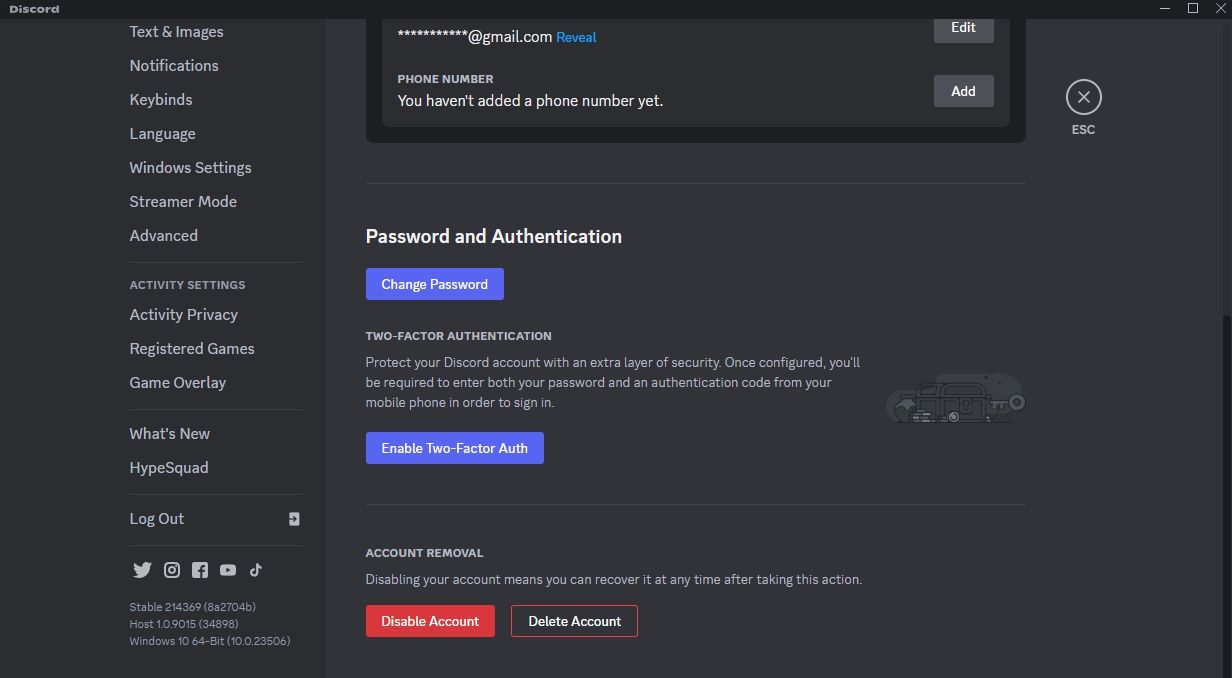
Після цього спробуйте завантажити GIF і перевірте, чи помилка все ще виникає.
3. Очистіть дані кешу Discord
У кеш-пам’яті Discord зберігаються всі ваші медіафайли, тож вам не потрібно завантажувати їх щоразу, коли ви їх бачите. Однак незалежно від того, чи це сталося через атаки зловмисного програмного забезпечення, раптове відключення системи через відключення електроенергії чи щось інше, дані кешу можуть бути пошкоджені та спричинити проблеми, подібні до цієї.
Щоб вирішити цю проблему, вам доведеться очистити кеш Discord на вашому комп’ютері.
4. Перевстановіть Discord
Повідомлення про помилку також може виникати через проблему у файлах встановлення Discord. Ви можете виправити це, перевстановивши Discord.
Для цього спочатку видаліть програму в Windows і перезавантажте комп’ютер. Тоді відвідайте Сторінка завантаження Discord і встановіть його на свій пристрій.
Ви все ще стикаєтеся з проблемою? Якщо так, це означає, що, ймовірно, проблема з вашим обліковим записом Discord. У цьому випадку єдиний вихід – звернутися до Підтримка Discord і попросіть їх вирішити проблему.
Зробіть свої розмови цікавими за допомогою GIF-емоцій на Discord
Завантажувати та публікувати GIF-емоції на Discord дуже просто. Але іноді ви можете зіткнутися з помилкою «неможливо змінити розмір GIF», коли ви намагаєтесь завантажити його. На щастя, ви можете швидко вирішити проблему, дотримуючись наведених вище рішень.